excel如何禁止和避免重复输入姓名?
摘要:在进行数据处理时,有时候需要输入人员姓名,人数众多时,重复输入的姓名一下子是难以察觉的,为避免重复数据,需要在录入的时候就进行输入限制的设置...
在进行数据处理时,有时候需要输入人员姓名,人数众多时,重复输入的姓名一下子是难以察觉的,为避免重复数据,需要在录入的时候就进行输入限制的设置。
步骤
1、打开excel工作薄,现在需要对表格中的姓名进行输入编辑。
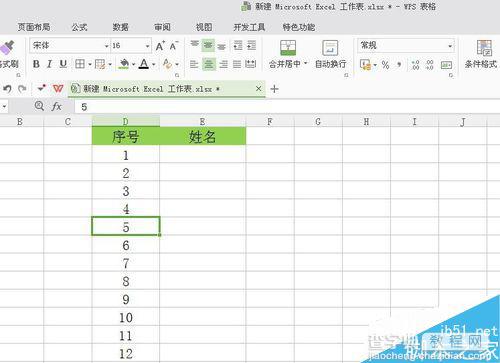
2、选中【姓名】那一整列,选择数据-有效性,数据有效性就是防止在单元格中输入无效数据。
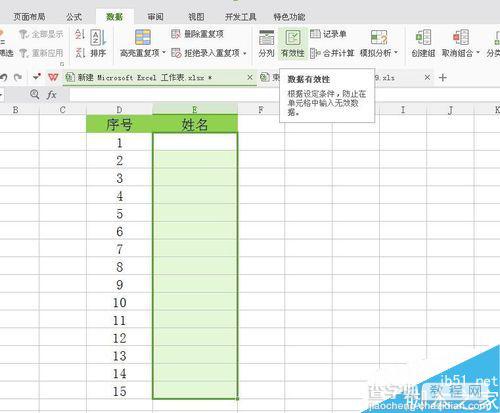
3、跳出数据有效性的对话框,在设置中条件中,允许选择自定义,公式输入=countif($E$2:E2,E2)=1,确定。E就是姓名所在列,E2就是姓名输入中的第一个单元格。
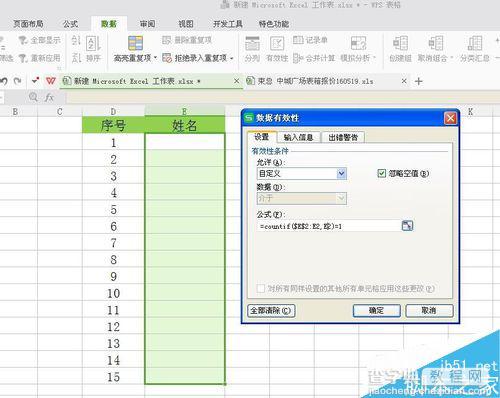
4、试着连续输入两个【小明】,跳出警示框,提示输入值非法。这时候就点击重试。
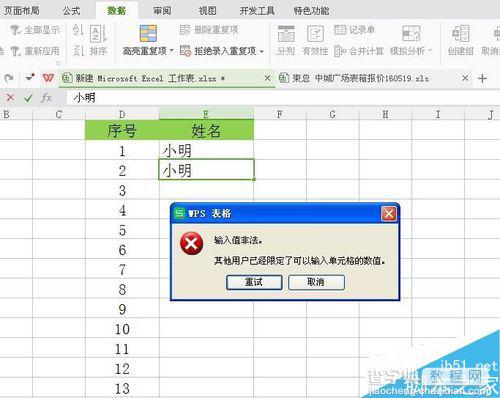
5、点击重试之后,会回到重复输入的单元格,可重新输入。
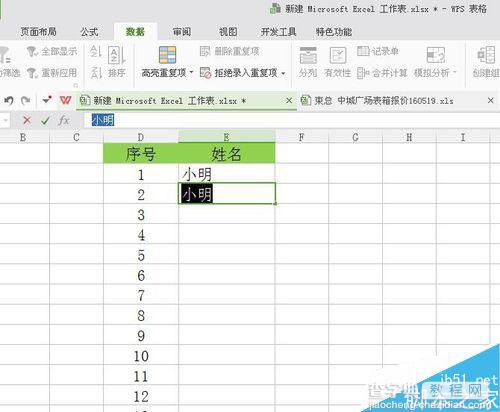
6、输入小红之后,不再跳出警示框,可以接着继续输入。
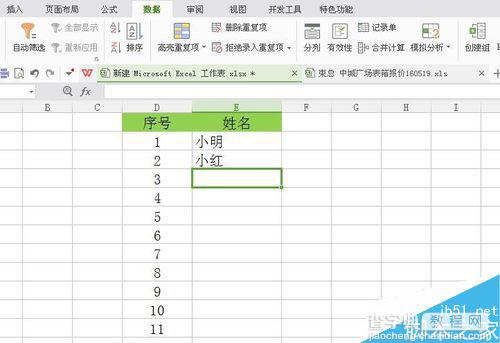
以上就是excel如何禁止和避免重复输入姓名方法介绍,操作很简单的,大家学会了吗?希望这篇文章能对大家有所帮助!
【excel如何禁止和避免重复输入姓名?】相关文章:
上一篇:
在word文档中怎么给文字添加底色呢?
